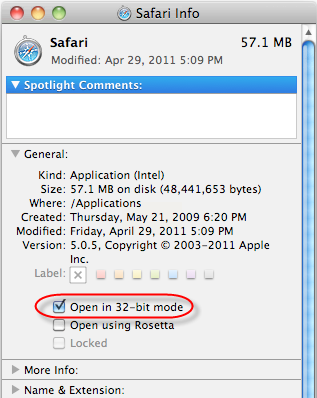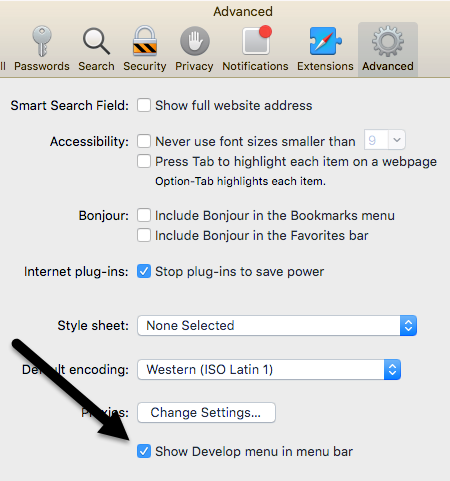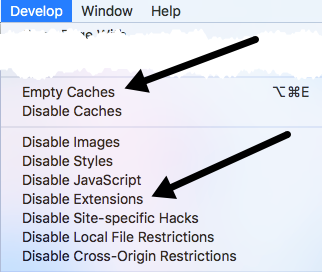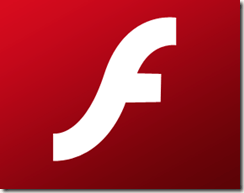Mac 컴퓨터 및 Safari 인터넷 브라우저에서 자주 발생하는 문제는 YouTube 동영상이 검은 색 화면 또는 검정색 플레이어 창만 표시되는 경우가 있습니다.
다행히도 YouTube 동영상이 제대로로드되지 않는 경우 당신, 해결책은 아주 쉽습니다. 다음 두 단계를 통해 곧 비디오를 다시 볼 수 있습니다. 대부분의 YouTube 동영상은 플래시 대신 동영상을 재생하기 위해 HTML 5를 사용하기 때문에이 문제는 매우 드뭅니다.
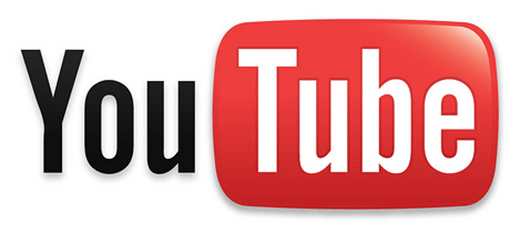
1. Safari 설정 변경
이 YouTube 오류를 수정하는 가장 쉽고 간단한 방법은 Safari에서 간단한 설정을 조정하는 것입니다. Finder - Applications경로로 이동하십시오. Safari 아이콘을 찾을 때까지 응용 프로그램 목록을 아래로 스크롤하십시오. Safari 아이콘을 마우스 오른쪽 버튼으로 클릭하고 컨텍스트 메뉴에서 정보 입수를 선택하십시오.
32 비트 모드로 열기Safari 정보 창을 닫고 종료하십시오. OS X 10.8 (Mountain Lion) 이전 버전에서만이 옵션이 표시됩니다. 10.8 이상을 실행하는 경우 옵션이 더 이상 존재하지 않습니다.
Safari를 실행하고 Safari를 재설정하려면 Safari - Safari 재설정 - 재설정을 탐색하십시오. Safari 8 또는 9 이상을 실행하는 경우 재설정 옵션이 더 이상 존재하지 않습니다. 대신 기록을 지우고 캐시를 지우고 확장 기능을 수동으로 비활성화해야합니다. Safari로 이동 한 다음 환경 설정을 클릭 한 다음 고급을 클릭하십시오.
메뉴 막대의 개발 메뉴 표시상자를 확인하십시오. 환경 설정 창을 닫은 다음 개발을 클릭하고 빈 캐시를 클릭하십시오. 개발을 다시 클릭 한 다음 확장 기능 사용 중지를 클릭하십시오.
기록에서 하단의 기록 삭제를 선택하십시오. Safari를 다시 시작하고 YouTube 동영상이 다시 재생되기를 바랍니다.
2. 플래시 제거 및 재설치
위의 해결 방법으로 YouTube 문제가 해결되지 않았다면 다음 번에 Flash Player를 제거한 다음 다시 설치해야합니다. 이것은 매우 쉽습니다.
이 웹 페이지 을 탐색하면 운영 체제 및 플래시 버전이 자동으로 감지됩니다. 페이지 중간에 Flash Player 제거 유틸리티를 다운로드 할 수있는 링크가 표시됩니다. 이 유틸리티를 실행하고 Flash Player를 제거하십시오.
Flash Player가 완전히 제거 된 후 어도비에 머리를 숙이다. 를 다운로드하고 최신 버전의 Flash Player를 다운로드하여 설치하십시오.
Finder - 응용 프로그램 - 유틸리티 - 디스크 유틸리티를 탐색하여 최신 버전의 Flash Player를 설치했습니다. 목록에서 하드 드라이브를 선택하고 디스크 권한 복구를 클릭하십시오.
컴퓨터를 다시 시작하면 YouTube 비디오가 작동합니다.
참고 : 위의 두 단계를 따르면 YouTube 문제가 대부분 해결됩니다. YouTube가 여전히 작동하지 않는 경우 Firefox 또는 Chrome과 같은 다른 브라우저를 사용해보세요. 이렇게하면 YouTube가 컴퓨터에서 작동하지만 다른 브라우저로 작동하는지 확인할 수 있습니다. Firefox에서 작동하는 경우 Safari 환경 설정을 살펴보고 잘못된 설정이 있는지 확인하십시오.
더 많은 Mac 도움말을 보려면 Mac, iPhone, iPad 및 기타 Apple 관련 모든 항목에 관한 자매 사이트 인 Mac으로 전환 을 확인하십시오.